Вы хотите точно знать, сколько посетителей переходят по внешним ссылкам на вашем сайте? Это важно не только для оценки вашего контента, но и для анализа маркетинговой активности. В этом руководстве вы узнаете, как настроить эффективное отслеживание исходящих ссылок с помощью Google Tag Manager. Шаг за шагом вы узнаете, как создать триггер и переменные, чтобы лучше понять поведение пользователей.
Основные выводы
- Внешние ссылки можно отслеживать с помощью специальных триггеров в Google Tag Manager.
- Для фильтрации ссылок необходима пользовательская переменная.
- Затем вы можете детально проанализировать клики по внешним ссылкам в Google Analytics.
Пошаговые инструкции
Во-первых, выделите понятие исходящей ссылки. Когда вы нажимаете на внешнюю ссылку, вы покидаете свой сайт. Чтобы лучше понять эти клики, мы настроим соответствующее отслеживание.
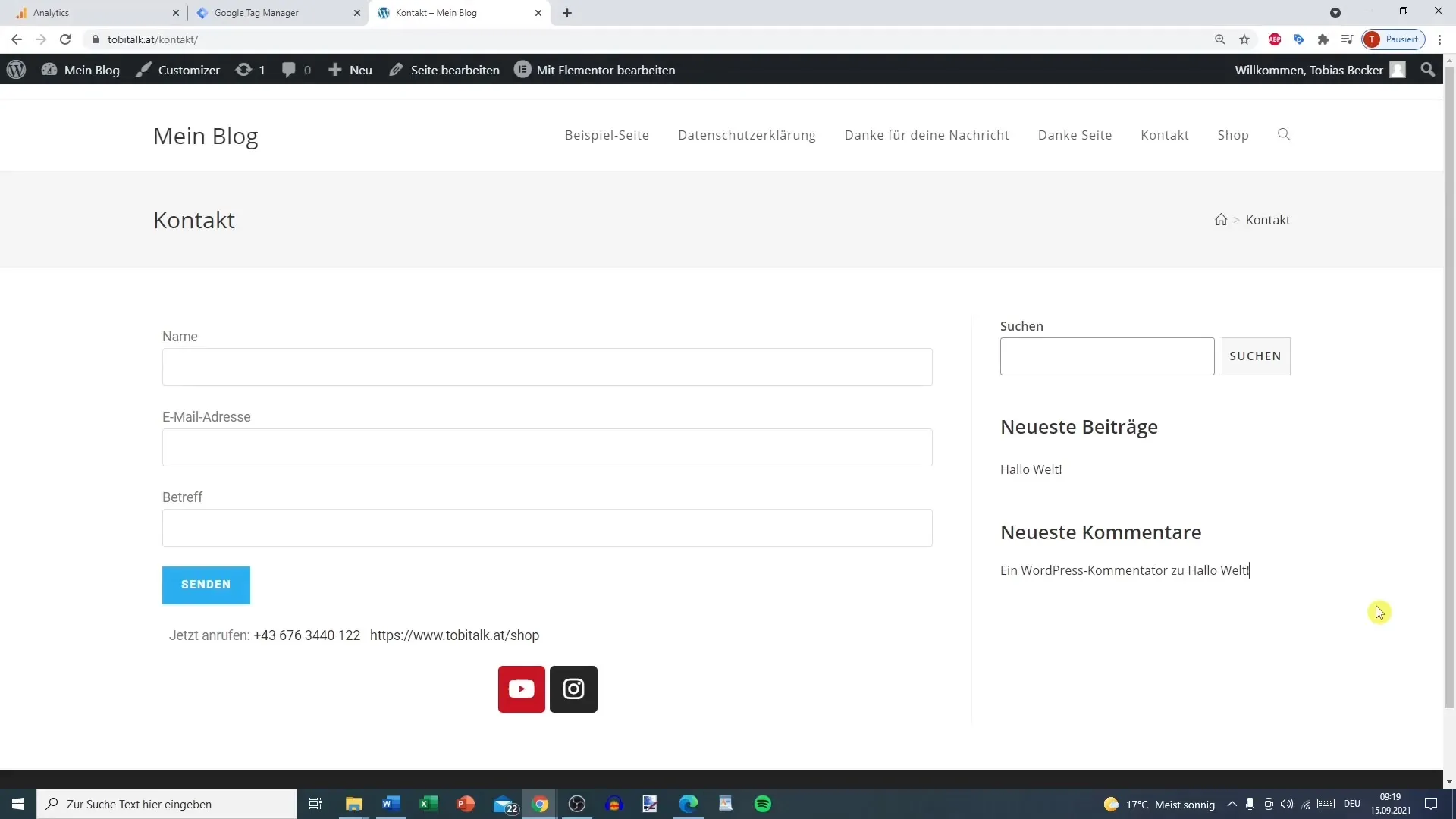
1. Создайте триггеры для переходов по ссылкам
В Google Tag Manager необходимо создать новый триггер, который будет измерять все переходы по ссылкам. Выберите опцию "Все клики по ссылкам" и настройте фильтр так, чтобы учитывались только ссылки.
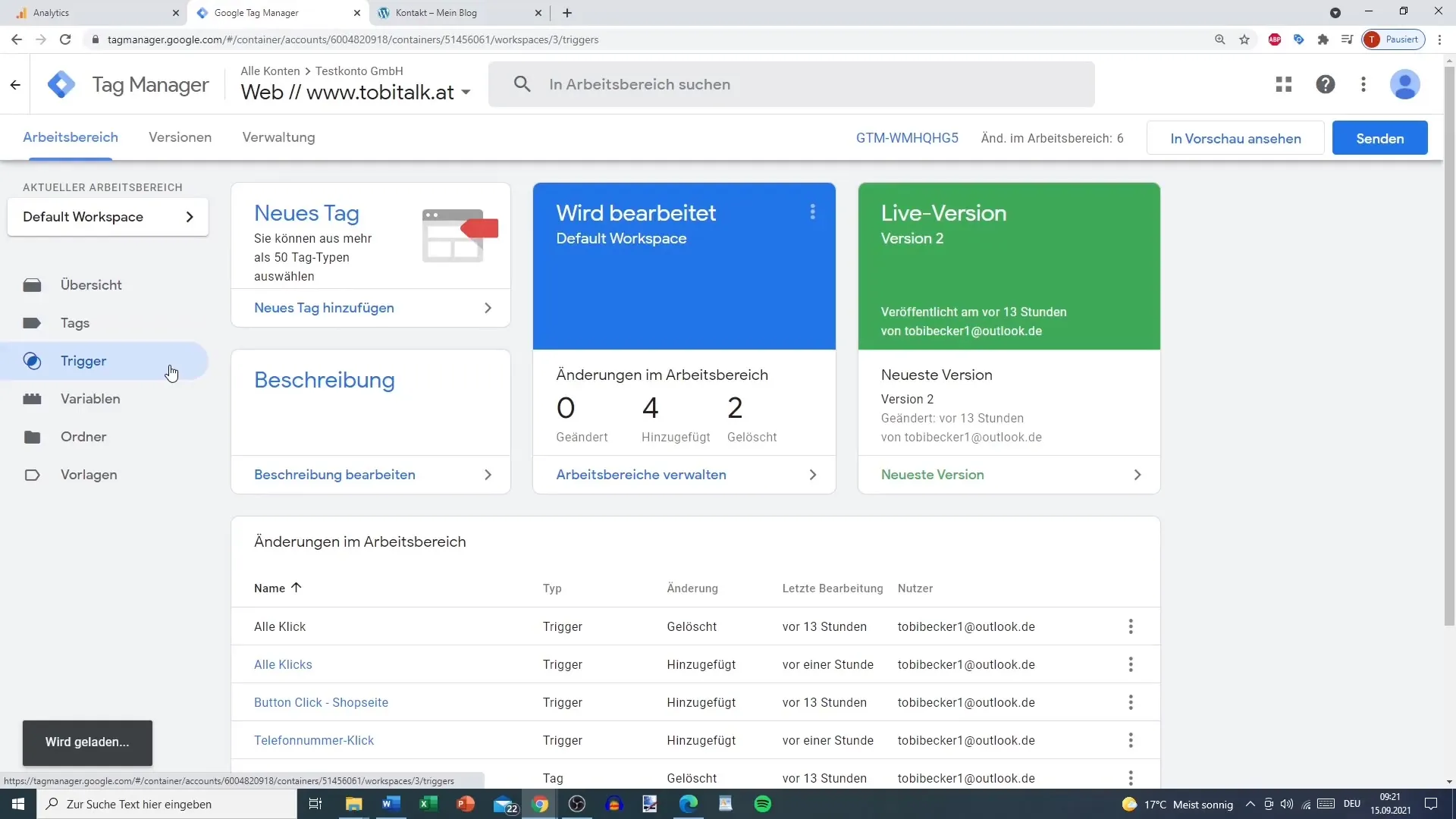
2. Настройте пользовательскую переменную
Чтобы различать внутренние и внешние ссылки, вам понадобится пользовательская переменная. Перейдите в раздел "Определяемые пользователем переменные" и создайте новую переменную, например, назовите ее "Внешние ссылки". В конфигурации выберите "Элемент URL" и установите опцию "является исходящей", чтобы регистрировались только внешние ссылки.
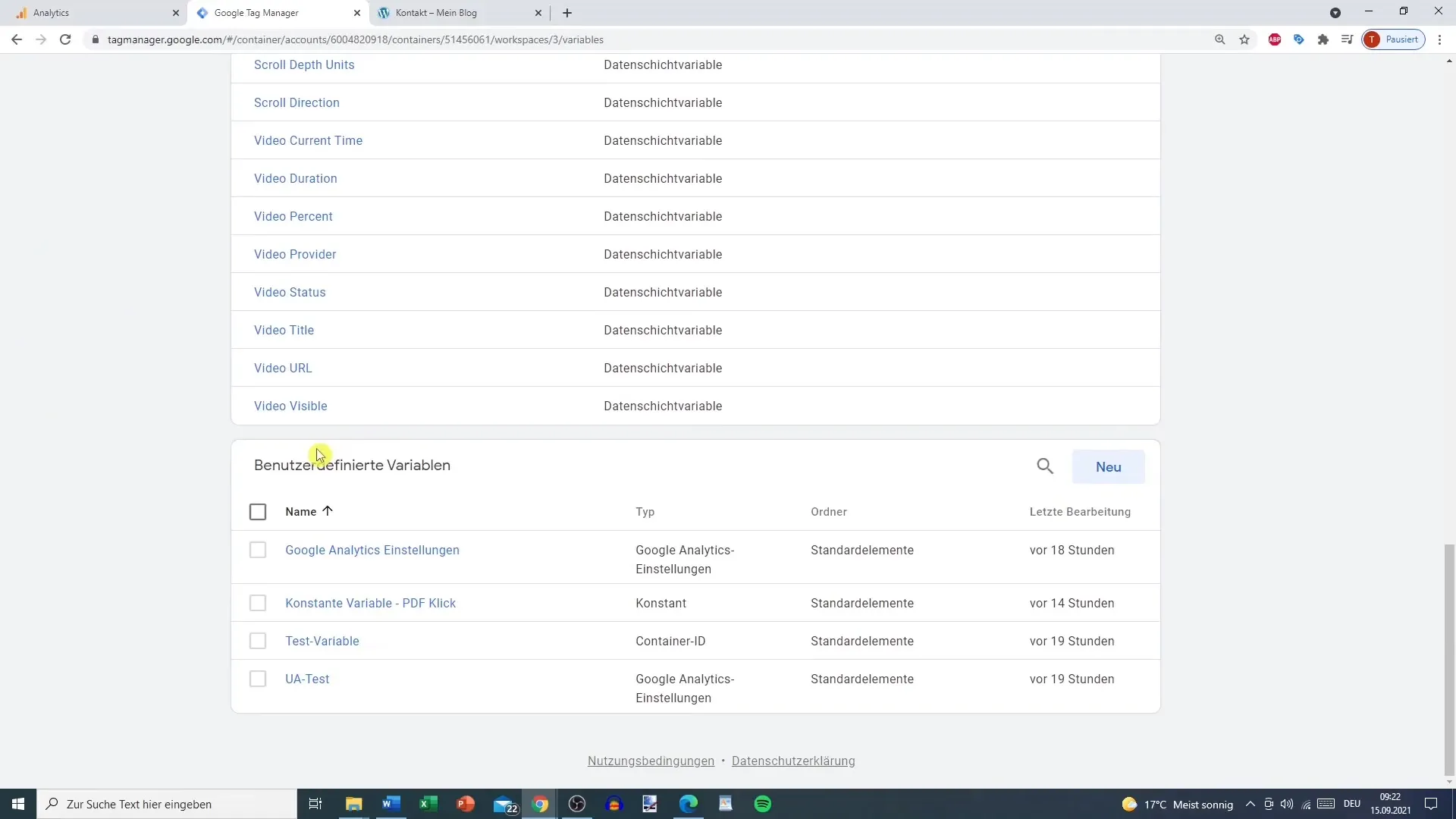
3. активируйте режим предварительного просмотра
Пришло время протестировать изменения перед публикацией. Вы можете активировать режим предварительного просмотра в Google Tag Manager. Это позволит вам увидеть, какие теги и триггеры активны на вашем сайте, прежде чем вы начнете работу.
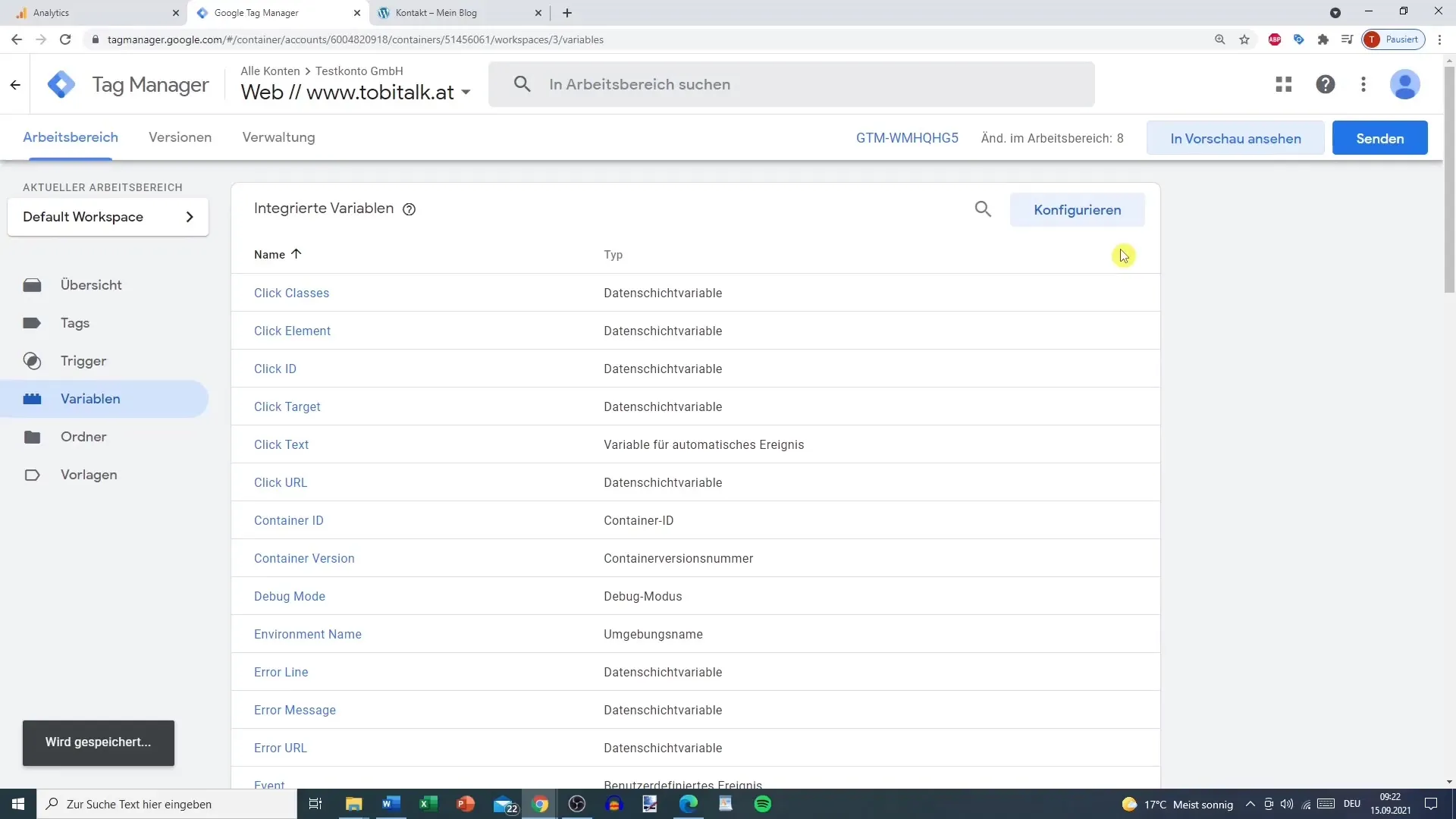
4. Протестируйте триггер
Нажмите на различные ссылки на вашем сайте и убедитесь, что теги срабатывают правильно. Если вы все настроили правильно, то при нажатии на внешнюю ссылку вы должны увидеть переменную "Внешние ссылки" в разделе переменных со значением "true".
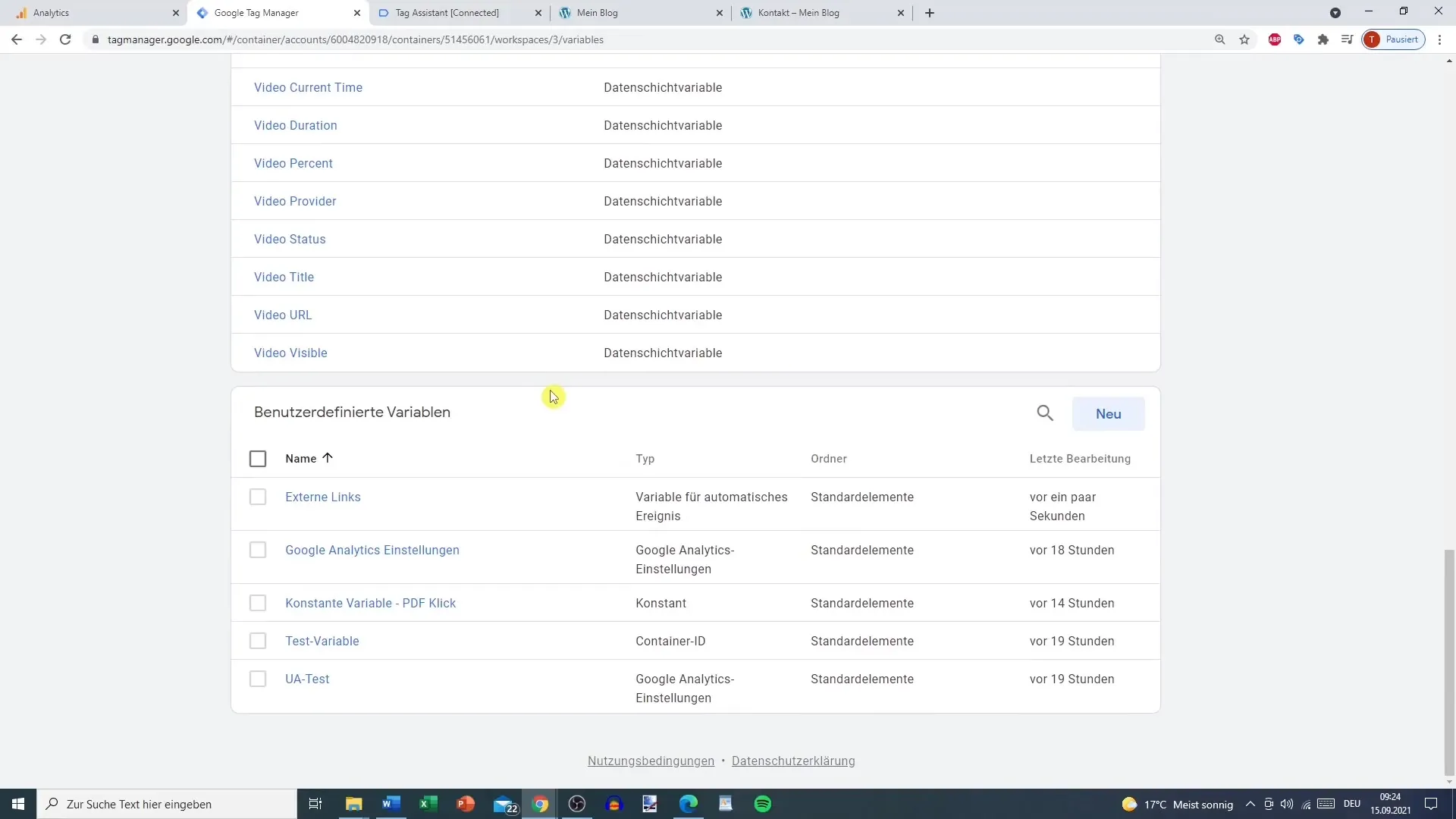
5. Настройте триггер для внешних ссылок
Теперь отредактируйте триггер так, чтобы он активировался только для внешних ссылок. Измените условие с "все клики" на "некоторые клики" с помощью пользовательской переменной "внешние ссылки". Здесь вы указываете, что триггер становится активным, только если для "внешних ссылок" установлено значение "true".
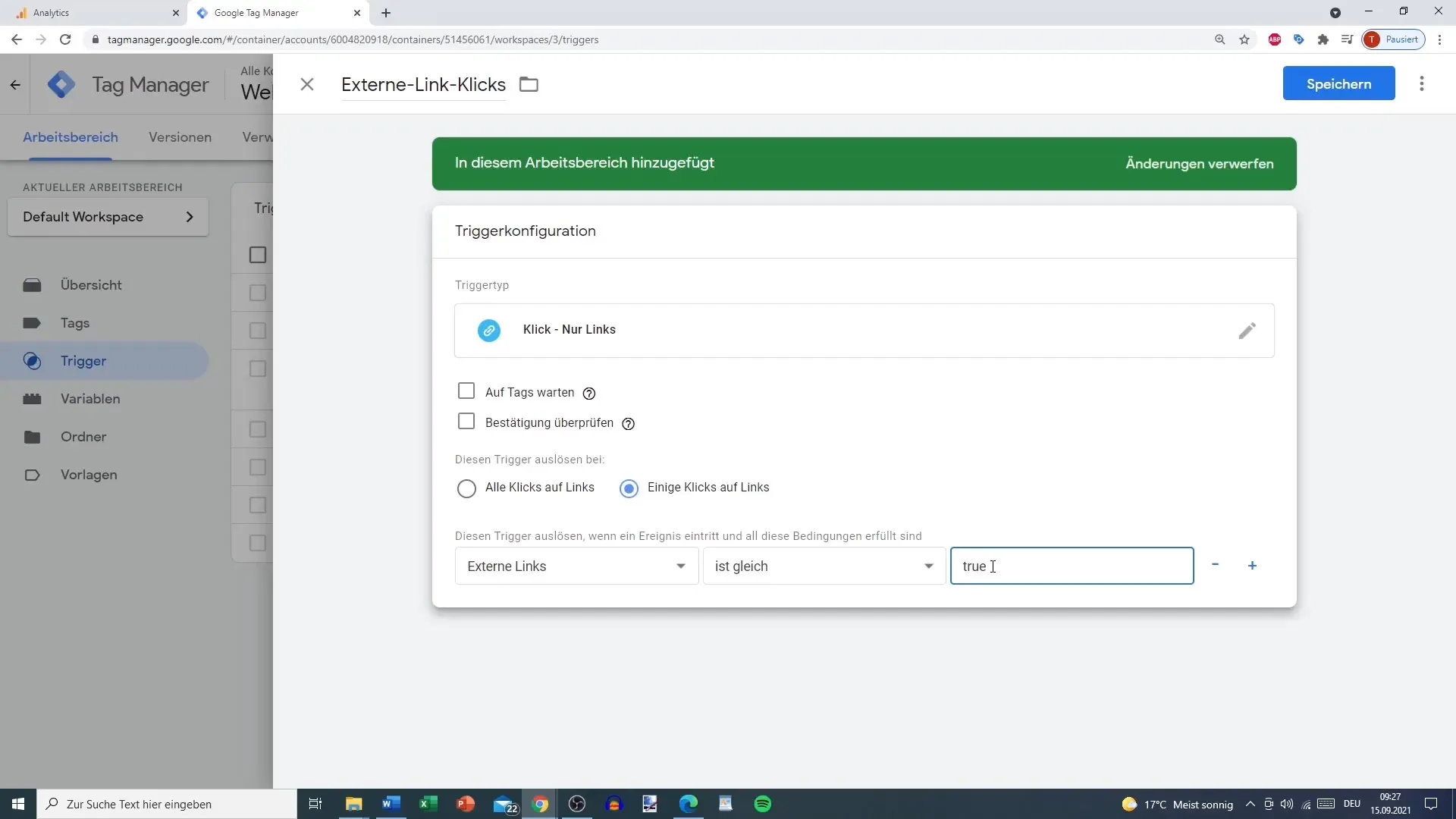
6. Создайте тег для Google Analytics
Теперь пришло время создать тег, который отправляет данные о кликах в Google Analytics. Назовите его "внешние ссылки". Выберите "Universal Analytics" в качестве конфигурации тега и установите тип отслеживания "Event". Вы можете выбрать "внешние ссылки" в качестве категории и просто использовать "клик" для действия. Вы также можете ввести URL страницы в качестве метки, чтобы позже увидеть, где именно произошли клики.
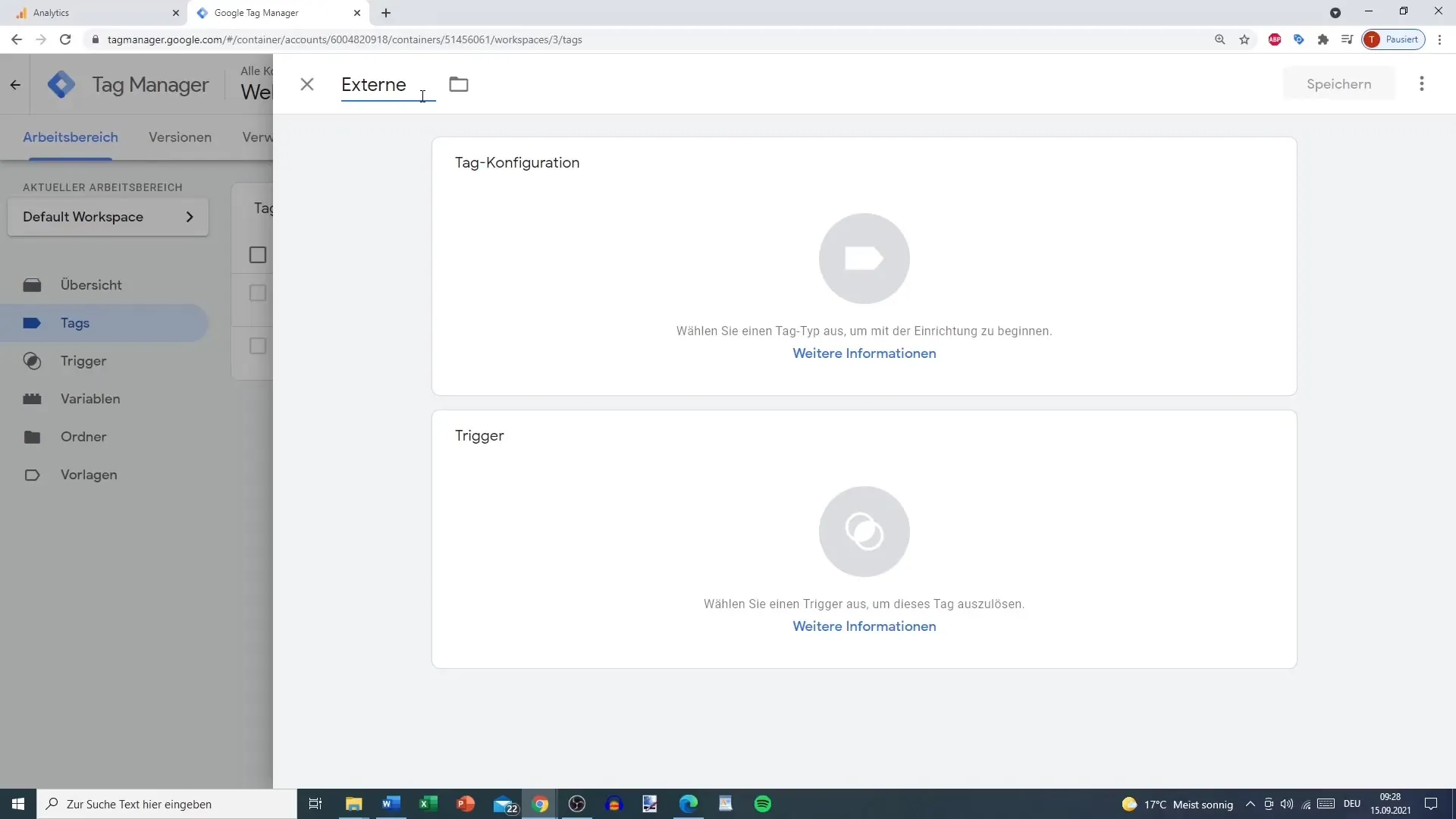
7 Назначьте триггер и сохраните
На последнем этапе вы связываете только что созданный тег с триггером для внешних ссылок, который вы настроили ранее. Таким образом, создается связь, которая обеспечивает отправку кликов в Google Analytics при срабатывании триггера. Сохраните все изменения, прежде чем покинуть Google Tag Manager.

8. Проверка внедрения
Переключитесь в режим предварительного просмотра и проверьте настройки, щелкая по различным внешним ссылкам. Убедитесь, что клики регистрируются в Google Analytics в разделе "События".
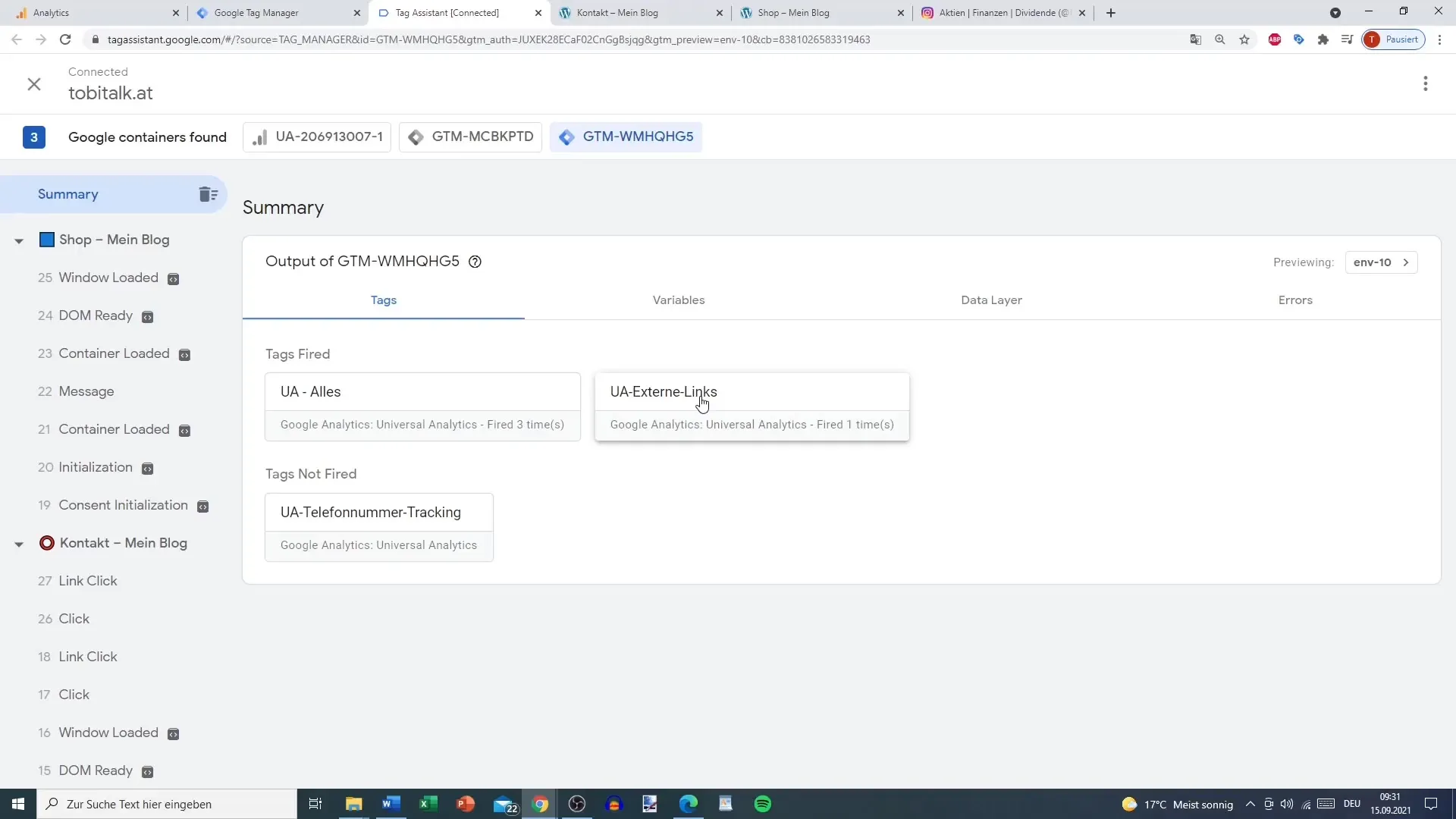
Резюме
Из этого руководства вы узнали, как настроить отслеживание исходящих ссылок в Google Analytics. Вы проделали шаги по созданию триггеров и переменных в Google Tag Manager и смогли проверить вживую, работает ли эта настройка. Это позволяет не только отслеживать клики по внешним ссылкам, но и получать ценные сведения о поведении пользователей.
Часто задаваемые вопросы
Как создать триггер для внешних ссылок?Чтобы создать триггер для внешних ссылок, перейдите в раздел "Триггеры" в Google Tag Manager, выберите "Новый" и задайте условия так, чтобы учитывались только "исходящие ссылки".
Могу ли я также использовать Google Analytics 4?Да, вы можете выполнить аналогичные шаги для Google Analytics 4, хотя конфигурация может немного отличаться.
Зачем мне нужна пользовательская переменная?Пользовательская переменная необходима для того, чтобы отличать клики по внешним ссылкам от внутренних.


